
 | |
|
НПО Системы Безопасности (499)340-94-73 График работы: ПН-ПТ: 10:00-19:00 СБ-ВС: выходной  |
Главная » Периодика » Безопасность 0 ... 13141516171819 ... 233 Система запросит имя файла текстового документа. Введите Hello.bas. В общем случае расширения имен файлов в системе Protel не играют никакой роли, однако расширение .bas у текстового документа, позволит системе автоматически ассоциировать этот документ с языком Client Basic. Сделайте двойной щелчок на имени Hello.bas. Система откроет этот документ в режиме редактирования текста, а также соответствующим образом изменит меню команд и панель инструментов. Введите текст макроса, приведенный ниже. Sub Main MsgBox Веер End Sub Hello, World!- Обратите внимание, что система автоматически выделяет ключевые слова языка Client Basic (рис. 2.38). Е1сЬавя.1ы tAcive:<eiviSahani I л. Иа>1. KssBox -Hello. «огЫГ Fnd S4b Puc. 2.38. Bud текстового редактора в режиме написания макросов 7. Сохраните изменения в файле с помощью команды главного меню File » Save. 8. Запустите макрос на выполнение командой системного меню Client » Run Script... В появившемся окне Select выберите имя файла макроса Hello.bas и нажмите кнопку ОК. В результате выполнения макроса на экране монитора будет отображено окно сообщения "Hello, World!" (рис. 2.39). Рис. 2.39. Сообщение, полученное в результате выполнения макроса Указанный метод запуска макроса на выполнение слишком неудобен для частого использования. Альтернативой команде запуска макроса Run Script... является привязка макроса к так называемому "пускателю" процесса. Пускателем процесса в системе Protel 99 SE является элемент ресурсов пользовательского интерфейса: кнопка панели управления, горячая клавиша или команда меню. Во всех трех случаях макрос запускается процессом Macro: RunMacro, который в свою очередь связывается с пускателем. В качестве примера рассмотрим привязку нашего макроса Hello.bas к комбинации горячих клавиш ALT+1. 1. При открытом тексте макроса Hello.bas выполните команду меню Client » Customize... и выберите закладку Shortcut Keys в диалоговом окне Customize Resources. Нажмите на кнопку Menu и выполните команду Edit... В результате появится окно Shortcut Tables. В поле Name отображается имя таблицы горячих клавиш. Убедитесь, что оно равно значению Default. Снова нажмите кнопку Menu и выполните команду Add. В результате в таблице горячих клавиш появится заготовка для процесса с заголовком [None]. Чтобы настроить процесс и связать с ним горячую клавишу, сделайте двойной шелчок на заголовке процесса. Появится диалоговое окно Shortcut, показанное на рис. 2.40, в котором в строке Process следует указать имя процесса Macro:RunMacro, выбрав его из выпадаюшего списка. В строку Parameters введите следующие параметры процесса: DesignName=\Examples\Hello.ddbОоситеп1Ыате=Документы\Не11о.bas( Language=ClientBasic ShofolTalils key salad Add lrcnilheiiwu.dixUeck:kUie<Jil an e»lr«iharicul key. H °*" I Йете Processx 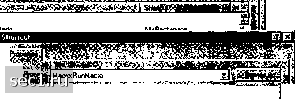 %»Nonel *TextEcitl, WTextEdtll зфтелаи" 1»Э1е«С<В.1 I ITextEltll *ЭТе«(ЕсЛ1 lb" #TexlE(itl Paianietait {OesignNanie-SExaniples\Hello ddЬDacumentNaпle-Дtж>jмe Ш .ITexlEAl r- iTexlEdll Pimaiyrey Г UnSacmtavKe)! 4»TeiitEdtl j»rei,IEial la-ilTextEAIj OepUcnN Rigtit Down Prinl.Screen Inseil Delete 0 ~3 I «К*» Г OlIKei. rSMKay J I Het I Puc. 2.40. Назначение макросу го1зячей клавиши Напомним, что параметры процесса разделяются символом "". В нашем случае первый параметр означает имя проекта, второй - имя документа в проекте с указанием полного пути к нему (в нашем случае - папка Документы), третий - используемый язык программирования. 5. Установите флажок Alt Key и выберите из списка Primary Key клавишу 1. 6. Закройте окно Shortcut, нажав кнопку ОК, и окна Shortcut Table и Customize Resources, нажав соответствующие кнопки Close. Теперь при нажатии комбинации клавиш ALT+1 при активном текстовом файле на экран монитора будет выводиться сообщение "Hello World!" - результат выполнения макроса Hello.bas. Однако данная комбинация горячих клавиш будет работать только в текстовом редакторе, так как мы производили настройку именно его ресурсов. Пользу от практического применения макросов совместно с пользовательскими настройками ресурсов можно проиллюстрировать примером переключения сеток SnapOn и Visible в редакторе принципиальных схем. Для изменения настроек этих сеток обычным способом необходимо выполнить ряд последовательных операций. 1. При активной принципиальной схеме командой меню Design » Options открыть диалоговое окно Document. 2. Изменить настройки сеток в поле Grids вкладки Sheet Options (рис. 2.41). Г51м10Цюп10ютаап Fenclato F)aN«M NoTeitvUeFli OMrtatoi I Landscape Glut ~ P SflvOn fio" P TlkBMts>anda.o . Г 51«.1а(ч;Ыв6.ч*я P VuUa [io~ : £1к1п:а1Ш --- .! GiidRingp W~ 0»4>S)>«aii<Fanl < SimlaidSrite StandsdHylef fii CustonStle Г UaeCummtllila "3 cancel Hat> Puc. 2.41. Традиционный способ настройки сеток редактора схем 3. Закрыть окно нажатием кнопки ОК. Столь сложная процедура настройки сеток может вызвать обоснованное недовольство пользователей, кто ранее работал в редакторе принципиальных схем пакета P-CAD 2001 и переключал шаг сетки одним щелчком, выбирая нужное значение из соответствующего выпадающего списка. Ведь в процессе разработки сложной схемы эту операцию приходится выполнять сотни раз! Однако не все так плохо, как кажется на первый взгляд. Создадим макрос с приведенным ниже текстом и привяжем его выполнение к новой кнопке на главной панели инструментов редактора схем. Sub Main ResetParameters AddlntegerParameter "SnapGridSize", 2 AddlntegerParameter "VisibleGridSize", 10 RunProcess "Sch:DocumentPreferences" beep End sub Данный макрос автоматически задает шаг сетки SnapOn, равный двум дискретам, шаг сетки Visible равный десяти дискретам. Об успешном завершении выполнения макроса сигнализирует оператор Веер, который здесь не является обязательным. В состав сервера поддержки, поставляемого вместе с продуктом Protel 99 SE, входят три макроса, различным образом изменяющие настройки сеток всего за один щелчок по соответствующей кнопке (рис. 2.42). 0 ... 13141516171819 ... 233 |